Asus K8N4-E: Support
Support: Asus K8N4-E
Ce chapitre décrit le contenu du CD
de support fourni avec la carte mère.
Support
5
logiciel
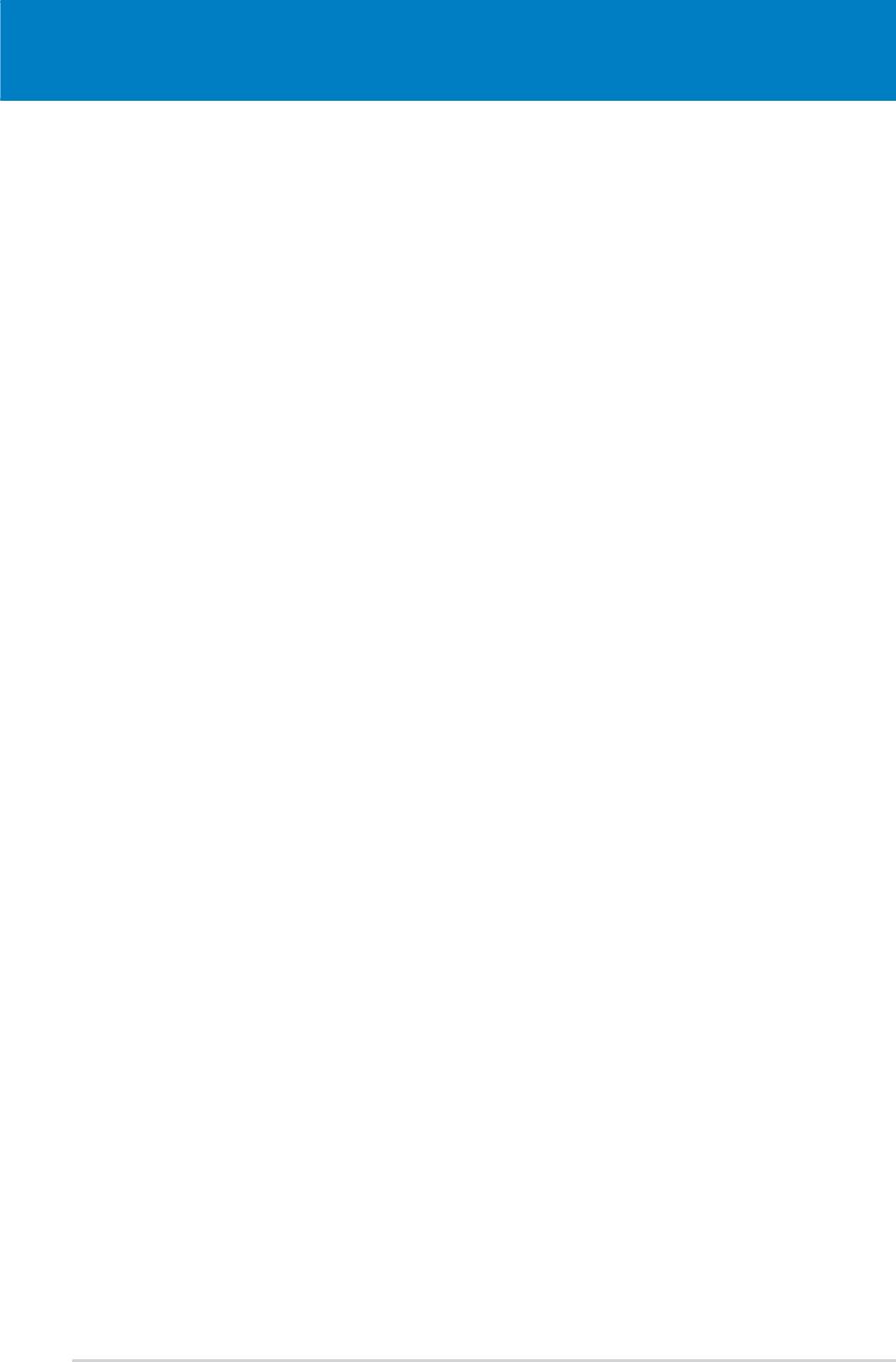
Carte mère ASUS série K8
Sommaire du chapitre
5
5.1 Installer un système dʼexploitation ...................................... 5-1
5.2 Informations sur le CD de support ........................................ 5-1
5.3 Confi gurations RAID .............................................................. 5-8
5.4 Créer une disquette du pilote RAID ...................................... 5-9
Carte mère ASUS série K8
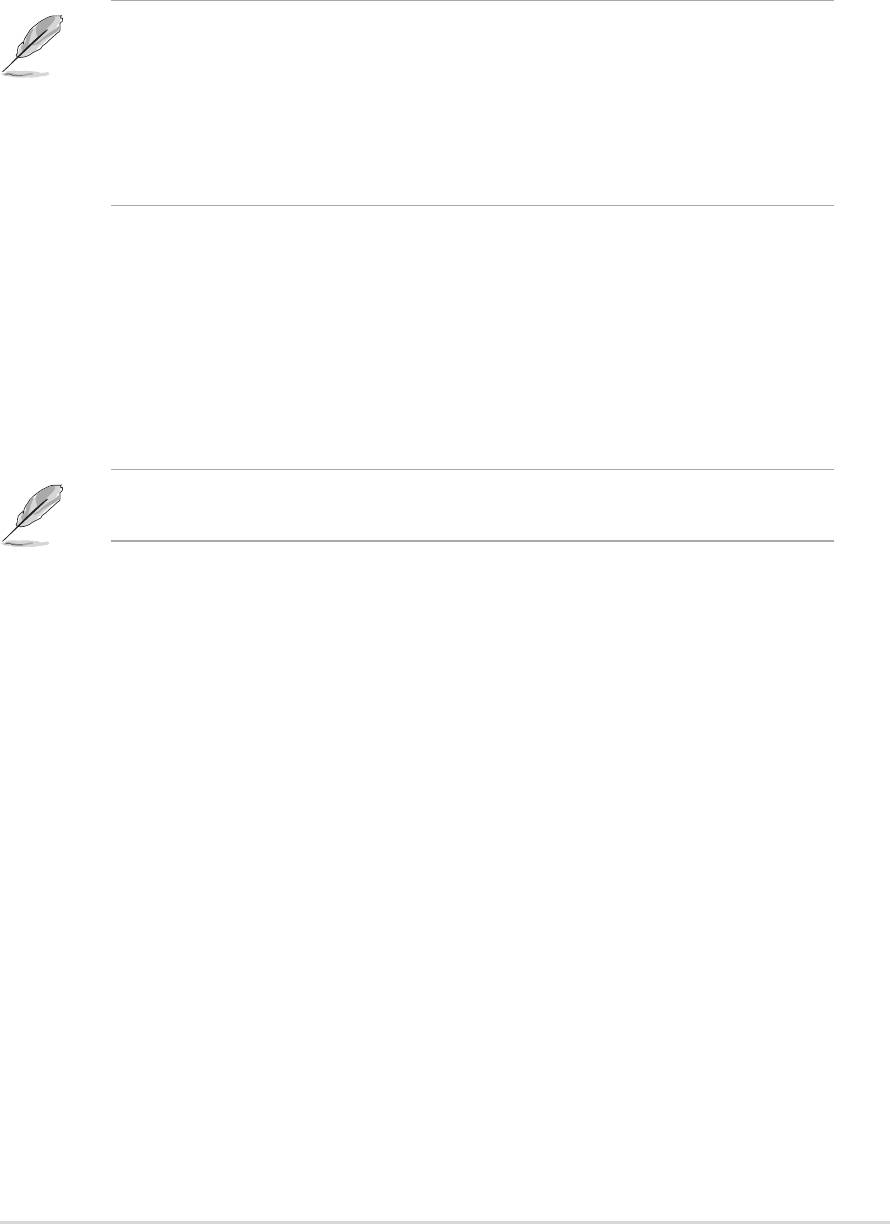
Carte mère ASUS série K8
5.1 Installer un système d’exploitation
®
Cette carte mère supporte Windows
98SE/ME (K8U-X, K8N, K8N-E, K8N-E
®
Deluxe, K8V-MX, K8V-X SE) ou Windows
2000/X. Installez toujours la
dernière version des OS et les mises à jour correspondantes pour maximiser
les caractéristiques de votre matériel.
• Les réglages de la carte mère et les options matérielles peuvent
varier. Utilisez les procédures de confi guration décrites ici seulement
en guise dʼexemple. Reportez-vous à la documentation livrée avec
votre OS pour des informations détaillées.
®
• Assurez-vous dʼavoir bien installé Windows
2000 Service Pack 4 ou
®
Windows
XP Service Pack 1 ou ultérieur avant dʼinstaller les pilotes
pour une meilleure compatibilité et un système stable.
5.2 Informations sur le CD de support
Le CD de support fourni avec la carte mère contient les pilotes, les
applications logicielles, et les utilitaires que vous pouvez installer pour
bénéfi cier de toutes les fonctions de la carte mère.
Le contenu du CD de support peut être modifi é à tout moment sans préavis.
Visitez le site web ASUS (www.asus.com) pour les mises à jour.
Carte mère ASUS série K8 5-1
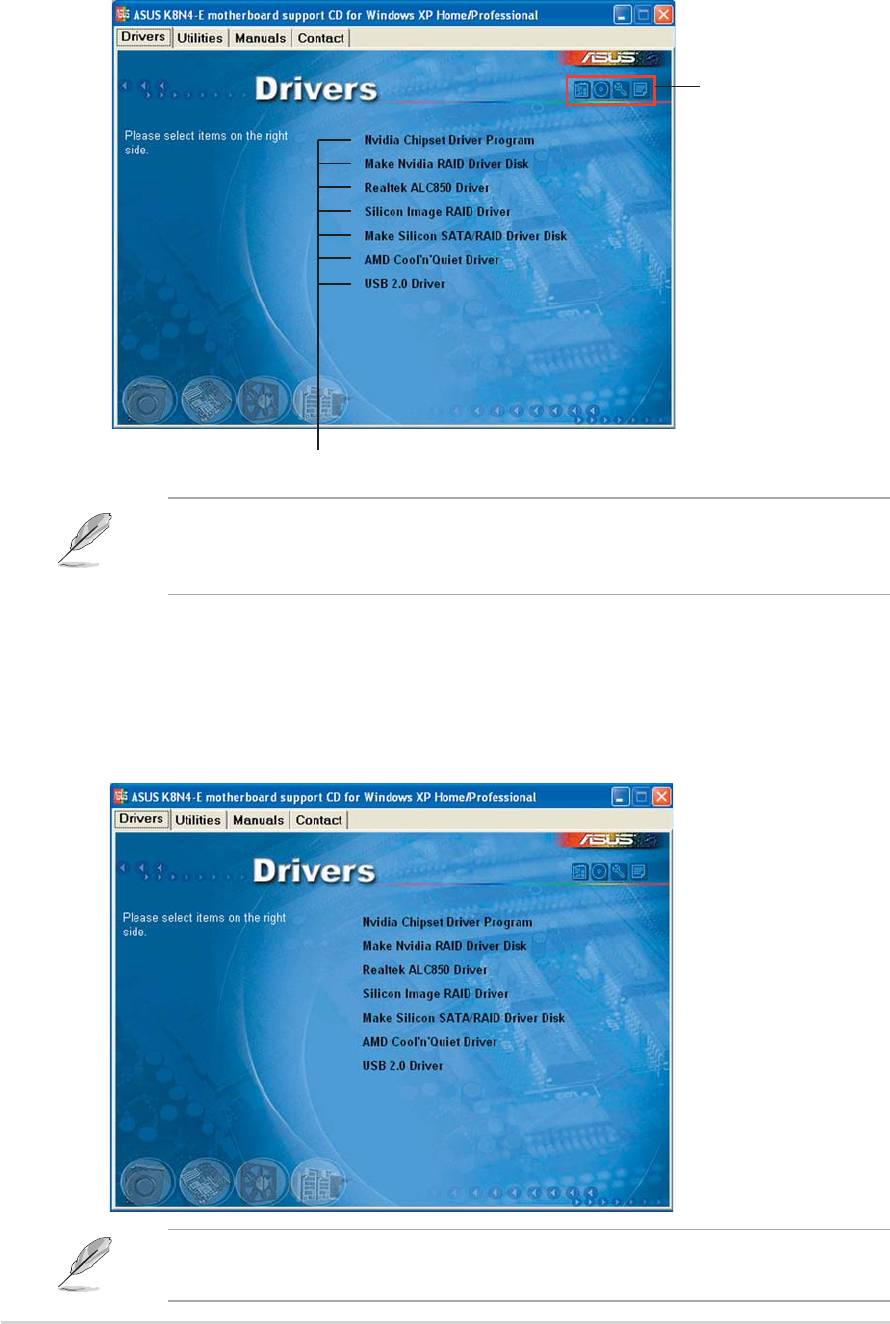
5-2
Chapitre 5 : Support logiciel
Si lʼ
Lʼécran dʼaffi chage et les options de pilotes varient selon la version du
système dʼexploitation utilisée..
Chapitre 5 : Support logiciel
Autorun
Autorun nʼest pas activé sur votre ordinateur, parcourez le contenu
du CD de support pour localiser le fi chier ASSETUP.EXE dans le répertoire
BIN. Double-cliquez sur
ASSETUP.EXE
ASSETUP.EXE pour lancer le CD.
5.2.1 Lancer le CD de support
.2.1 Lancer le CD de support
Placez le CD de support dans votre lecteur de CD-ROM. Le CD affi chera
automatiquement le menu
Drivers
Drivers si lʼautorun est activé sur votre ordinateur
Cliquez sur une icône
Cliquez sur une icône
p o u r a f f i c h e r le s
pour afficher les
informations liées
informations liées
au CD de support ou
au CD de support ou
à la carte mère
à la carte mère
Cliquez sur un élément pour lʼinstaller
Cliquez sur un élément pour lʼinstaller
5.2.2 Menu Drivers
.2.2 Menu Drivers
Si le système détecte des périphériques installés, le menu
Drivers
Drivers affi che
les pilotes disponibles. Installez les pilotes nécessaires pour activer les
périphériques et composants.
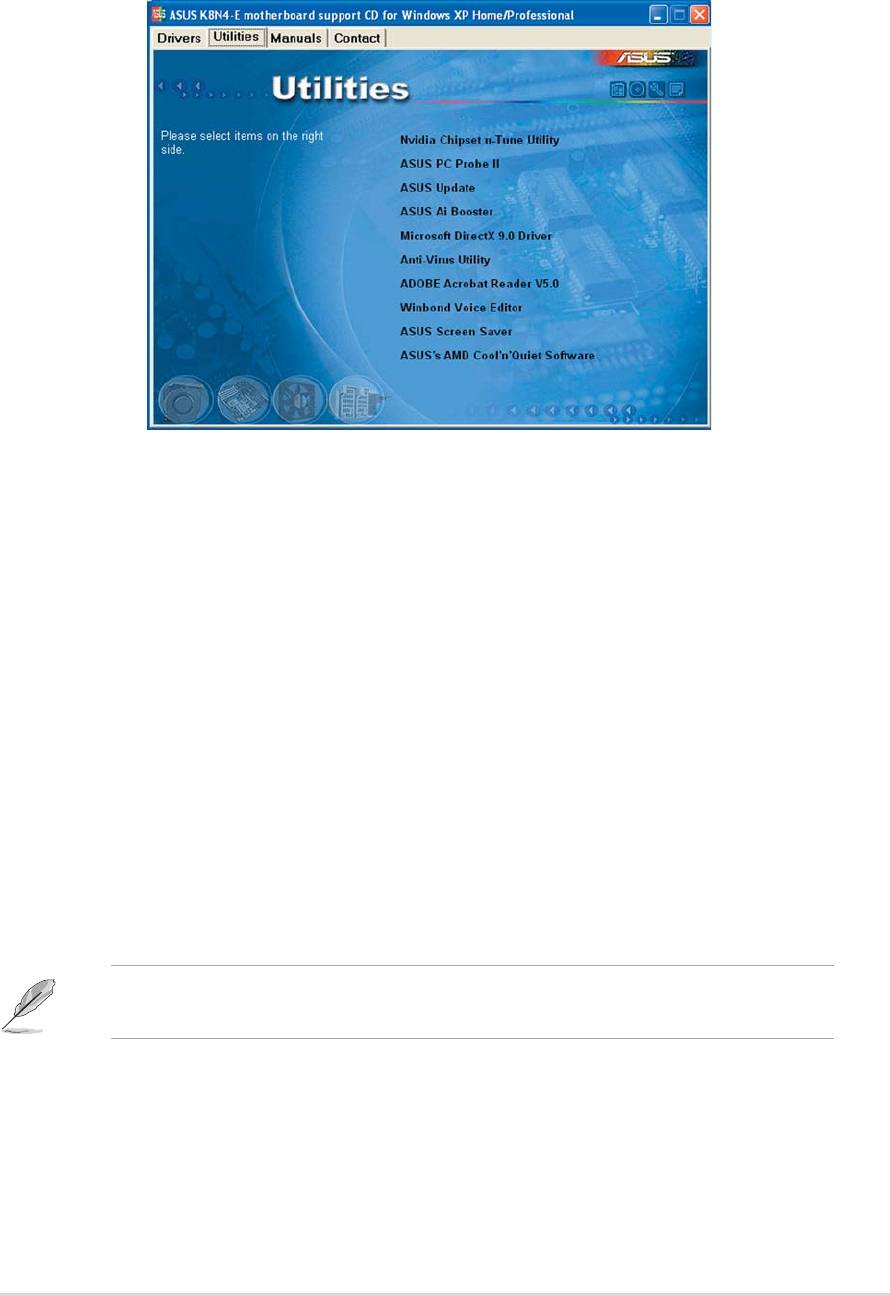
Carte mère ASUS série K8
Carte mère ASUS série K8 5-3
NVIDIA Chipset nTune Utility
NVIDIA Chipset nTune Utility
(Uniquement K8N4-E, K8N4-E Deluxe)
(Uniquement K8N4-E, K8N4-E Deluxe)
®
Installe lʼutilitaire NVIDIA
nTune™ qui permet une optimisation du système
commode et en toute sécurité pour de meilleures performances.
ASUS PC Probe (K8N, K8N-E Deluxe, K8U-X, K8V-MX, K8V-X SE)
ASUS PC Probe (K8N, K8N-E Deluxe, K8U-X, K8V-MX, K8V-X SE)
ASUS PC Probe II (K8N-E, K8N4-E, K8N4-E Deluxe)
ASUS PC Probe II (K8N-E, K8N4-E, K8N4-E Deluxe)
Cet utilitaire astucieux surveille la vitesse des ventilateurs, la température
du CPU et le voltage du système en vous alertant du moindre problème
détecté. Cet utilitaire vous aide à conserver votre ordinateur dans de
bonnes conditions de fonctionnement.
ASUS
ASUS
Update
Update
Lʼutilitaire ASUS Update utility vous permet de mettre à jour le BIOS de
®
votre carte mère depuis un environnement Windows
.
ASUS
ASUS
AI Booster (Uniquement K8N4-E, K8N4-E Deluxe)
AI Booster (Uniquement K8N4-E, K8N4-E Deluxe)
Lʼapplication ASUS AI Booster vous permet dʼoverclocker la vitesse du CPU
®
sous un environnement Windows
.
5.2.3 Menu
.2.3 Menu
Utilities
Utilities
Le menu Utilities affi che les applications et autres logiciels supportés par la
carte mère.
Avant dʼutiliser ASUS Update, assurez-vous que vous disposez dʼune
connexion Internet afi n de vous connecter au site webASUS.
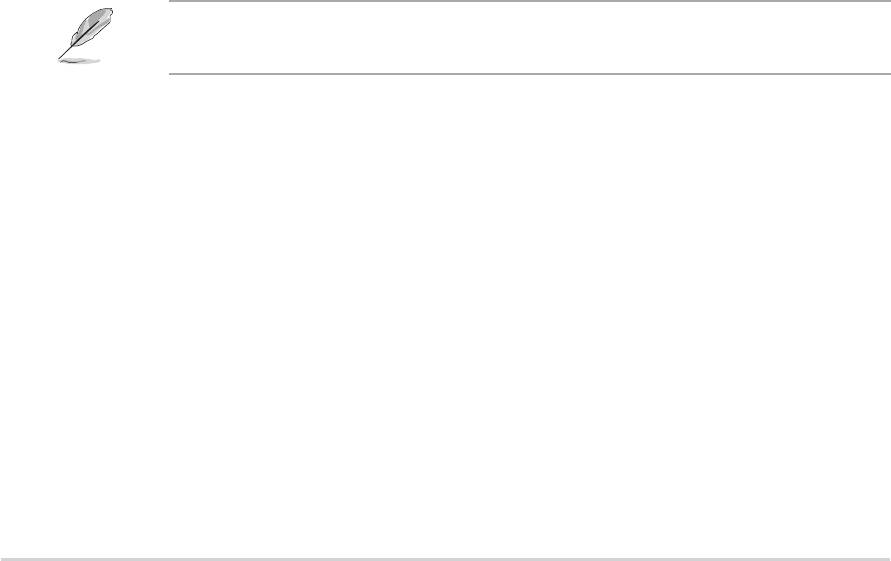
5-4
Chapitre 5 : Support logiciel
Chapitre 5 : Support logiciel
Microsoft DirectX 9.0 Driver
Microsoft DirectX 9.0 Driver
(K8N4-E, K8N4-E Deluxe, K8U-X, K8V-MX, K8V-X SE)
(K8N4-E, K8N4-E Deluxe, K8U-X, K8V-MX, K8V-X SE)
®
Installe le pilote Microsoft
DirectX 9.0.
Anti-virus Utility
Anti-virus Utility
Lʼanti-virus scanne, identifi e, et détruit les virus informatiques. Consultez
lʼaide en ligne pour des informations détaillées.
ADOBE Acrobat Reader
ADOBE Acrobat Reader
®
®
Installe Adobe
Acrobat
Reader V5.0 qui vous permet dʼouvrir, de
visualiser, et dʼimprimer des documents au format PDF (Portable Document
Format).
Winbond Voice Editor (Uniquement K8N-E Deluxe, K8N4-E Deluxe)
Winbond Voice Editor (Uniquement K8N-E Deluxe, K8N4-E Deluxe)
Ce programme permet dʼenregistrer et de personnaliser des messages
en fi chiers wave, qui sont destinés à ASUS POST Reporter™. Utilisez ce
programme pour modifi er les messages vocal POST par défaut. Voir section
“3.3 Vocal POST Messages” pour une liste des messages part défaut.
ASUS Screen Saver
ASUS Screen Saver
Apporte de la vie à votre écran en installant lʼéconomiseur dʼécran ASUS.
ASUS AMD Cool ʻnʼ Quiet Software
ASUS AMD Cool ʻnʼ Quiet Software
Installe le logiciel ASUS AMD Cool ʻnʼ Quiet!.
NVIDIA System Utility (Uniquement K8N, K8N-E, K8N-E Deluxe)
NVIDIA System Utility (Uniquement K8N, K8N-E, K8N-E Deluxe)
®
Installe lʼutilitaire système NVIDIA
.
Lʼécran dʼaffi chage et les options de pilotes varient selon la version du
système dʼexploitation utilisée.
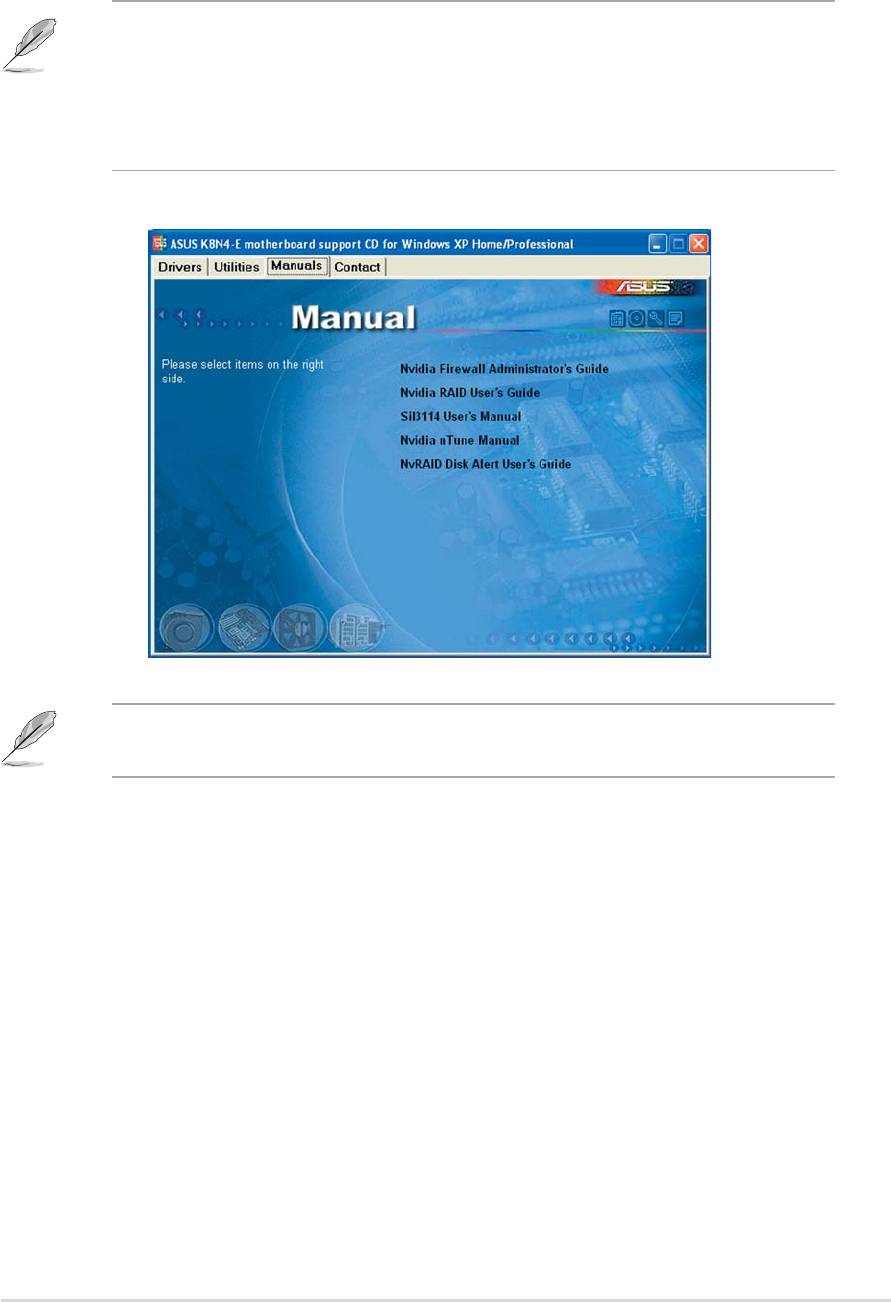
Carte mère ASUS série K8
• La plupart des manuels sont au format Portable Document Format
®
®
(PDF). Installez Adobe
Acrobat
Reader depuis le menu
Lʼécran dʼaffi chage et les options de pilotes varient selon la version du
système dʼexploitation utilisée.
Carte mère ASUS série K8 5-5
Utilities
Utilities
avant dʼouvrir un manuel dʼutilisateur.
• Certains manuels de lʼutilisateur répertoriés dans ce menu ne sont
peut-être pas applicables à ce modèle de carte mère.
5.2.4 Menu Manual
.2.4 Menu Manual
Le menu Manual contient une liste de manuels de lʼutilisateur supplémentaires.
Cliquer sur un des éléments pour ouvrir le dossier dʼun manuel de lʼutilisateur.
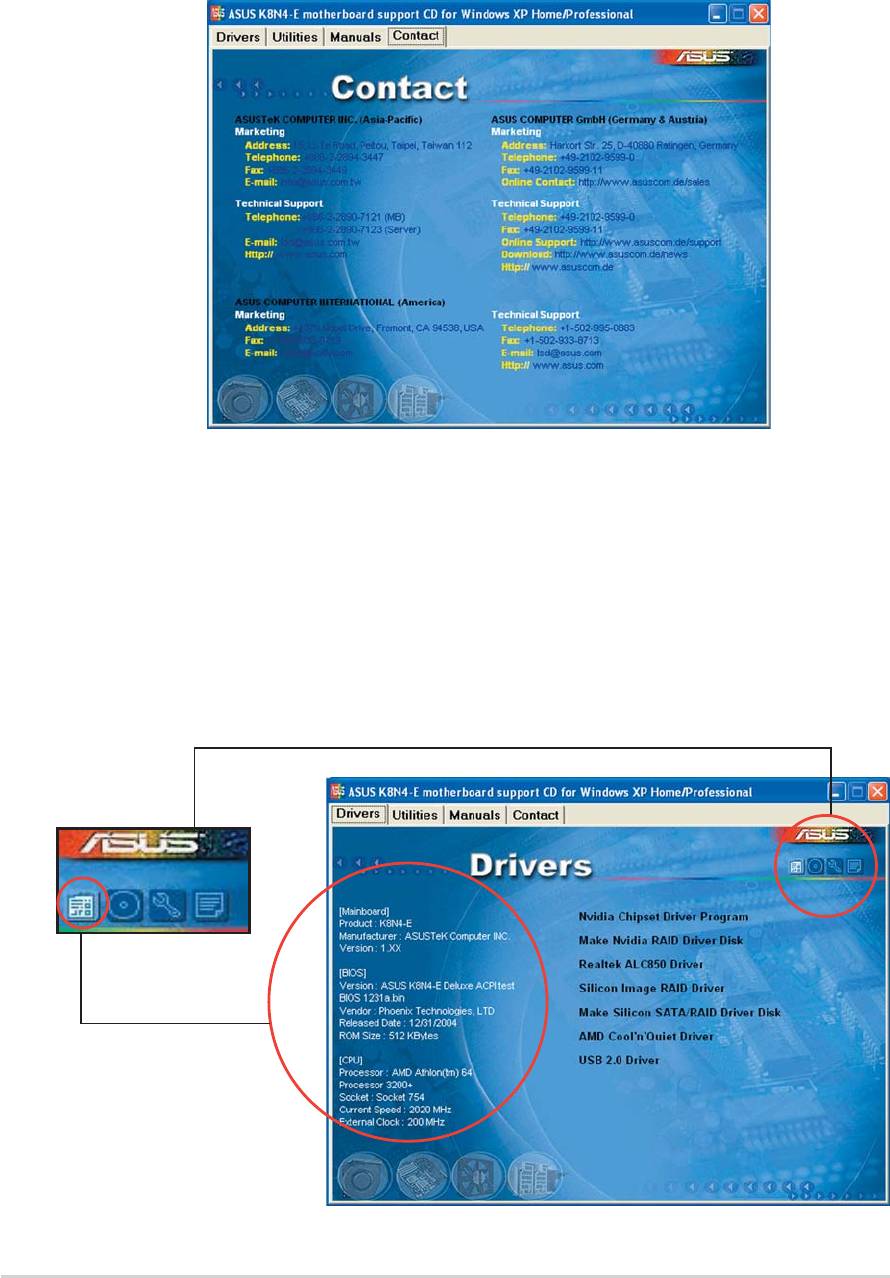
5-6
Chapitre 5 : Support logiciel
Chapitre 5 : Support logiciel
5.2.5
.2.5
Contacts
Contacts
ASUS
ASUS
Cliquez sur lʼonglet
Contact
Contact pour affi cher les contacs ASUS. Vous pouvez
également trouver ces informations sur la couverture intérieure de ce
manuel.
5.2.6
.2.6
Autres informations
Autres informations
Les icônes en haut à droite de lʼécran apportent des informations addition-
nelles sur la carte mère et le contenu du CD de support. Cliquez sur une
icône pour affi cher les informations recherchées.
Motherboard Info
Motherboard Info
Affi che les spécifi cations de la carte mère.
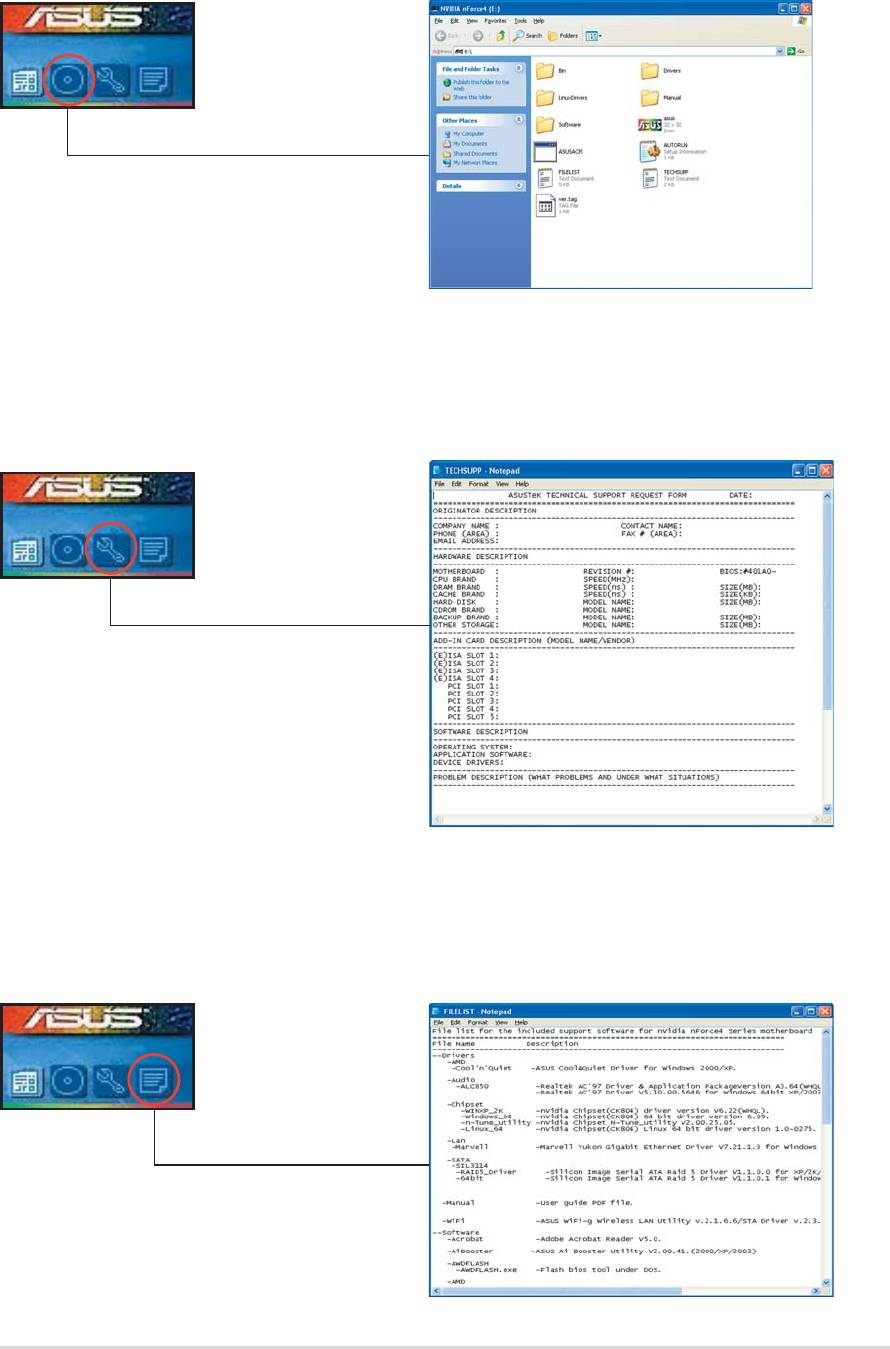
Carte mère ASUS série K8
Carte mère ASUS série K8 5-7
Browse this CD
Browse this CD
Affi che le contenu du CD de support dans une interface graphique.
Technical support Form
Technical support Form
Affi che le formulaire de demande de support technique que vous devrez
remplir pour toute demande de support technique.
Filelist
Filelist
Affi che le contenu du CD de support et une brève description de chaque
élément au format texte.

5-8
Chapitre 5 : Support logiciel
5.3 Confi gurations RAID
La carte mère supporte les confi gurations RAID suivantes :
Chapitre 5 : Support logiciel
RAID 0
RAID 0
(
Data striping
) optimise deux disques durs identiques pour lire et
écrire les données en parallèle. Deux disques disques durs accomplissent la
même tâche comme un seul disque mais à un taux de transfert de données
soutenu, le double de celui dʼun disque dur unique, améliorant ainsi beaucoup
lʼaccès aux données et au stockage. Lʼutilisation de deux disques durs neufs
et identiques est nécessaire pour cette confi guration.
RAID 1
RAID 1
(
data mirroring
) fait une copie à lʼidentique des données dʼun disque
vers un second disque. Si un disque est défaillant, le logiciel de gestion de
lʼensemble RAID redirige toutes les applications vers le disque opérationnel
restant qui contient une copie des données de lʼautre disque. Cette
confi guration RAID offre une bonne protection des données, et augmente
la tolérance aux pannes de lʼensemble du système. Utilisez deux nouveaux
disque pour cette confi guration, ou un disque neuf et un disque existant.
Le nouveau disque doit être de la même taille ou plus large que le disque
existant.
RAID 0+1
RAID 0+1 est une combination de
data striping
et
data mirroring
sans parité
(redondance des données) à calculer et écrire. Grâce à RAID 0+1, vous
bénéfi ciez des avantages combinés des confi gurations RAID 0 et RAID 1.
Utilisez quatres nouveaux disques pour cette confi guration, ou un disque
existant et trois nouveaux disques.
(Uniquement K8N, K8N-E Deluxe, K8N4-
(Uniquement K8N, K8N-E Deluxe, K8N4-
E, K8N4-E Deluxe)
E, K8N4-E Deluxe)
RAID 5
RAID 5 répartit en bandes les données et les informations de parité entre 3
disques durs, voire plus. Les avantages de la confi guration RAID 5 incluent
de meilleures performances des disques durs, la tolérance aux pannes,
et des capacités de stockage plus importantes. La confi guration RAID 5
convient particulièrement aux processus de transaction, aux applications
de bases de données professionnelles, à la planifi cation des ressources de
lʼentreprise, et autres systèmes internes. Utilisez au moins trois disques
identiques pour cette confi guration.
(Uniquement K8N-E Deluxe, K8N4-E
(Uniquement K8N-E Deluxe, K8N4-E
Deluxe)
Deluxe)
RAID 10
RAID 10 est une confi guration en bandes, avec des segments RAID 1 qui
sont en fait des ensembles RAID1. La confi guration a la même tolérance
aux pannes que RAID 1, et possède le même coût en terme de tolérance
aux pannes que mirroring seul. RAID 10 obtient des taux élevés dʼentrée/
sortie en répartissant en bandes des segments RAID1. Dans certains cas,
une confi guration RAID 10 peut supporter plusieurs échecs de disque
simultanés. Quatre disques durs au minimum sont nécessaires pour cette
confi guration.
(Uniquement
(Uniquement
K8N-E Deluxe, K8N4-E Deluxe
K8N-E Deluxe, K8N4-E Deluxe
)
JBOD
JBOD
(Spanning)
est lʼacronyme de
Just a Bunch of Disks
Just a Bunch of Disks et fait référence
à des disques durs qui nʼont pas encore été confi gurés en ensemble RAID.
Cette confi guration stocke les mêmes données de manière redondante
sur de multiple disques qui apparaissent comme un seul et unique disque
sur lʼOS. Le
Spanning
nʼoffre aucun avantage au fait dʼutiliser des disques
indépendamment et ne fournit aucune tolérance aux pannes ou encore
dʼautres performances ou bénéfi ces du RAID.
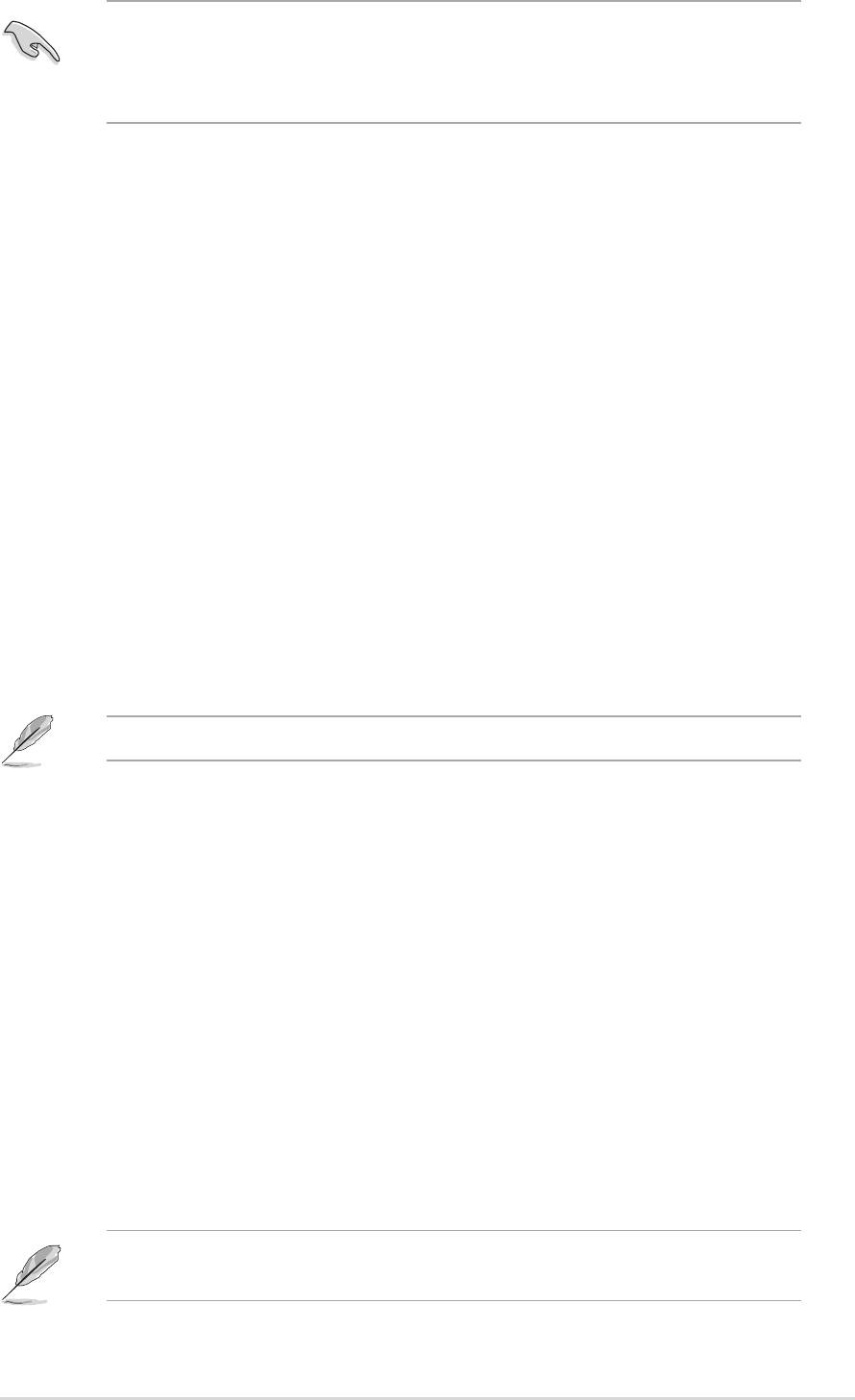
Carte mère ASUS série K8
®
®
Si vous utilisez Windows
XP ou Windows
2000, copiez dʼabord le pilote
RAID depuis le CD de support vers une disquette avant de créer des
confi gurations RAID. Se référer à la section “5.4 Créer une disquette du
pilote RAID” pour plus de détails.
5.4 Créer une disquette du pilote RAID
Une disquette contenant le pilote RAID est nécessaire lors de lʼinstallation
®
de Windows
2000/XP sur un disque dur inclus dans un ensemble RAID.
Vous pouvez créer une disquette du pilote RAID grâce au CD de support de
la carte mère.
Pour créer une disquette du pilote RAID :
1. Placez le CD de support de la carte mère dans le lecteur de CD
2. Insérez une disquette vierge dans le lecteur de disquette.
®
3. Pour créer une disquette du pilote RAID NVIDIA
, cliquez sur
Carte mère ASUS série K8 5-9
Make an
Make an
Nvidia Chipset Driver Disk
Nvidia Chipset Driver Disk dans le menu
Drivers
Drivers.
(K8N-E, K8N-E Deluxe,
K8N4-E, K8N4-E Deluxe)
Pour créer une disquette du pilote RAID SATARaid™, cliquez sur
Make
ake
Silicon SATA/RAID Driver Disk
Silicon SATA/RAID Driver Disk dans le menu
Drivers
Drivers.
(K8N-E Deluxe,
K8N4-E Deluxe only)
Se référer à la section “5.2.2 Menu Drivers” pour plus de détails.
4. Suivez les informations qui apparaissent à lʼécran afi n dʼachever la
procédure.
5. Protégez en écriture la disquette pour lui éviter dʼêtre infectée par un
virus informatique.
Pour installer un pilote RAID
1. Pendant lʼinstallation de lʼOS, le système vous invite à presser la
touche F6 pour installer un pilote SCSI ou RAID tiers.
2. Pressez <F6> puis insérez la disquette du pilote RAID dans le lecteur
de disquettes.
3. Suivez les informations qui apparaissent à lʼécran afi n dʼachever
lʼinstallation.
Pour plus dʼinformations sur lʼinstallation et les confi gurations RAID, se
référer au menu Manuals du CD de support.
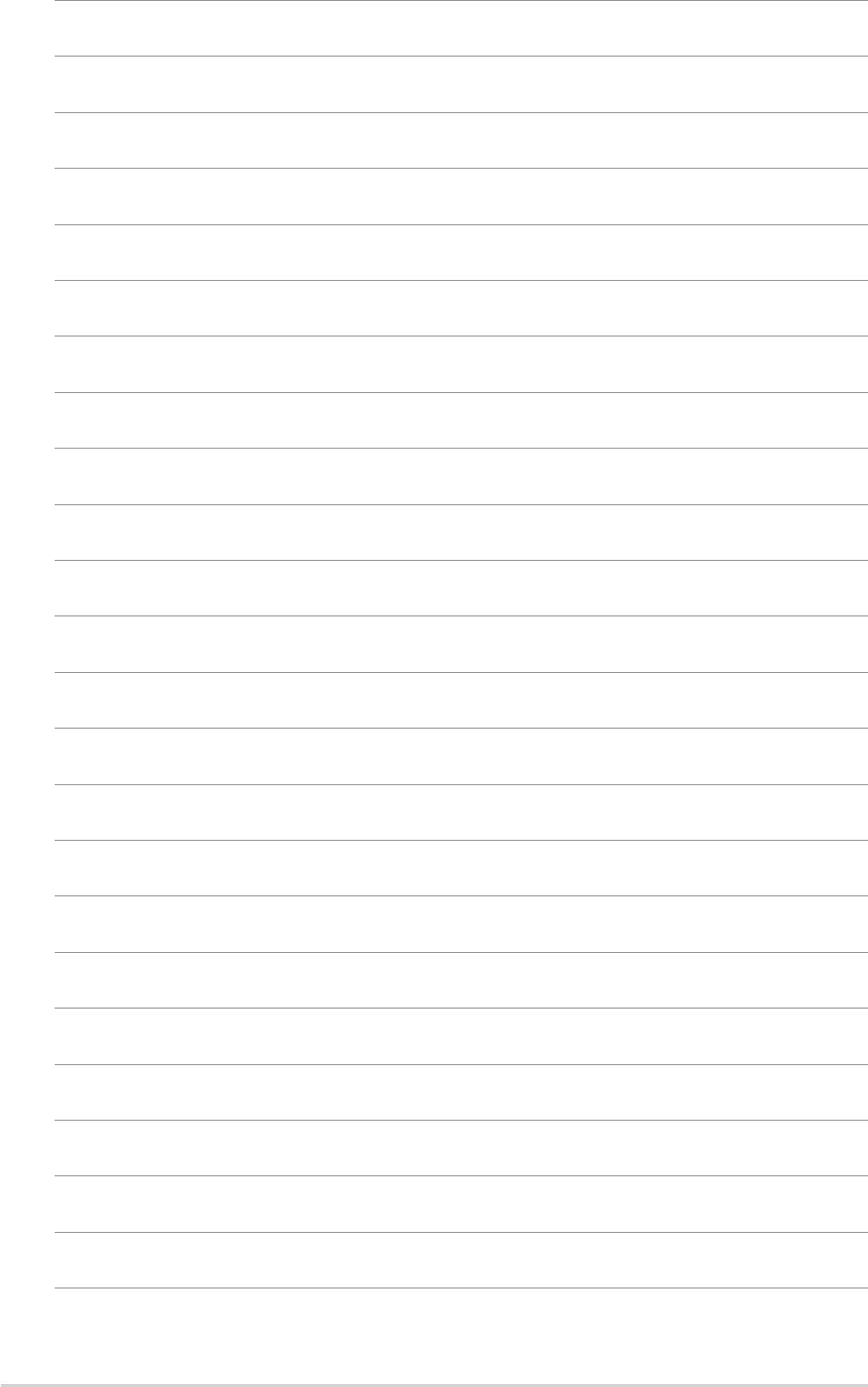
5-10
Chapitre 5 : Support logiciel
Chapitre 5 : Support logiciel

